
Am trecut cu toții prin asta. Vreți să vă duceți fotografiile la nivelul următor încercând să intrați în lumea „magică” a post-producției, dar chiar nu știți de unde să începeți. Așa că începi să citești mult pe internet și probabil că acolo vei auzi pentru prima dată numele „Lightroom”.
- Învățați totul despre Fotografierea valurilor în Islanda | De pe teren până la post-procesare
- Vezi aceste 25 de sfaturi utile pentru a vă îmbunătăți rapid fotografia de peisaj
- Găsește o gamă largă de ateliere internaționale
Lightroom este un software de developare și post-producție RAW realizat de Adobe al meu, care este disponibil atât pentru Windows, cât și pentru MacOS. Încă de la lansare, a fost de departe cel mai bine vândut software de post-producție de pe piață, deoarece potențialul de editare cu Lightroom este uriaș și a fost cu mult înaintea concurenței timp de mulți ani.
În acest articol voi încerca să vă ajut în timpul procesului de selecție a Lightroom. Există diferite versiuni Lightroom, fiecare cu avantajele și dezavantajele sale. Până la sfârșitul acestui articol, veți înțelege care versiune se va potrivi cel mai bine nevoilor dumneavoastră și în care ar trebui să vă investiți banii!
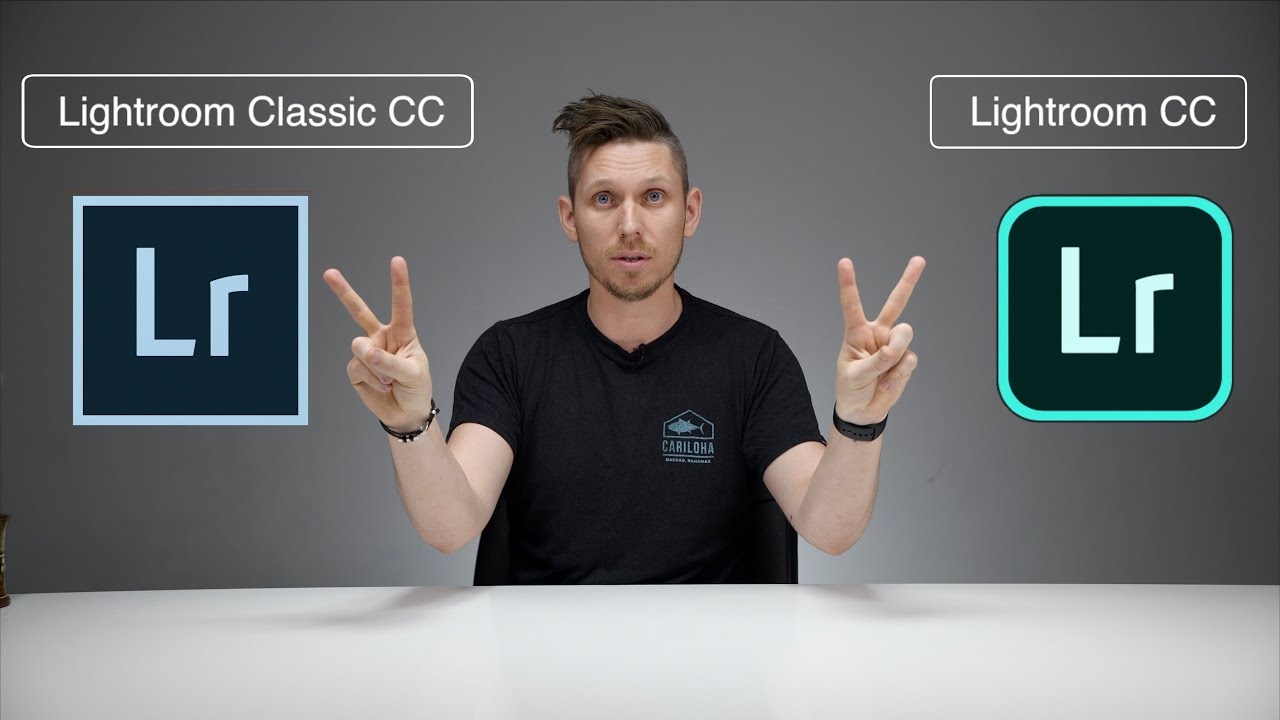
- Vedeți și: „Cum să alegeți ce versiune de Lightroom să cumpărați”: 5 sfaturi simple de postprocesare Lightroom pentru fotografia de peisaj
- Istoria Adobe Lightroom
- Lightroom Classic
- Ce oferă
- Cine ar trebui să folosească Lightroom Classic?
- Lightroom CC
- Ce oferă
- Cine ar trebui să utilizeze Lightroom CC?
- Ce versiune de Lightroom este potrivită pentru dumneavoastră?
- Cum să cumpărați Lightroom
- Planul Fotografie (20GB)
- Photography Plan (1TB)
- Lightroom Plan (1TB)
- Cum să aflați ce versiune de Lightroom folosiți
- Concluzie
Istoria Adobe Lightroom
 Lightroom a început acum 20 de ani, în 1999. Fotografie realizată de: „Leonardo Papèra”.
Lightroom a început acum 20 de ani, în 1999. Fotografie realizată de: „Leonardo Papèra”.
Proiectul Lightroom a început în 1999, datorită dezvoltatorului senior al Photoshop, Mark Hamburg. La început, numele acestui proiect nu era „Lightroom”, ci „Shadowland”.
Au fost necesari câțiva ani pentru ca echipa lui Hamburg să pregătească o versiune beta a software-ului, dar, în cele din urmă, proiectul Shadowland a văzut lumina tiparului și a fost lansat pentru public la începutul anului 2006. Până în acel moment, acesta fusese denumit „Adobe Lightroom”.
Prima versiune a software-ului a fost disponibilă doar pentru utilizatorii de MacOS, în timp ce, mai târziu, în același an, au mai apărut câteva versiuni beta și pentru utilizatorii de Windows.
În cele din urmă, versiunea 1.0 a Adobe Photoshop Lightroom a apărut la începutul anului 2007.
A trecut mai mult de un deceniu de când software-ul a fost lansat inițial și, evident, multe funcționalități au fost adăugate de-a lungul anilor. Deși multe bug-uri și probleme au fost rezolvate în timp, în prezent există două versiuni numite Lightroom Classic și Lightroom CC, ambele fiind încă susținute de Adobe cu actualizări continue.
Să analizăm avantajele și dezavantajele fiecăreia dintre aceste versiuni Lightroom, astfel încât să vă puteți da seama care va fi cea mai bună pentru dumneavoastră!
- Vedeți, de asemenea, următoarele: 8 sfaturi pentru a vă îmbunătăți fotografiile de peisaj
Lightroom Classic
 Lightroom Classic se potrivește persoanelor care nu doresc să fie conectate la internet tot timpul. Fotografie realizată de: ‘Leonardo Papèra’.
Lightroom Classic se potrivește persoanelor care nu doresc să fie conectate la internet tot timpul. Fotografie realizată de: ‘Leonardo Papèra’.
Prima versiune de Lightroom pe care o vom analiza este cea Classic. După cum sugerează și numele, această versiune se adresează utilizatorilor care încă nu au (sau nu doresc) toate fotografiile lor în Cloud, preferând în schimb să folosească vechea și buna interfață standard și familiară.
Ce oferă
Experiența completă:
Probabil că principalele diferențe între Lightroom Classic și Lightroom CC sunt funcțiile. Lightroom Classic conține toate funcționalitățile care au fost găsite anterior în versiunile mai vechi ale Lightroom, cu singura diferență că aici totul este mult mai rapid. Puteți simți cu adevărat că software-ul funcționează mai rapid și este mai fluid în comparație cu versiunea anterioară. Adobe a făcut o treabă excelentă aici.
Lasă la o parte viteza, în Lightroom Classic veți găsi toate lucrurile care au făcut ca Lightroom să fie atât de popular în primul rând, cum ar fi modulele Print, Map și Books, precum și instrumente de editare precum Camera Calibration și Tone Curve.
Doar pe desktop:
Lightroom Classic este disponibil doar pentru desktop, astfel încât nu va exista nicio interacțiune între toate dispozitivele dvs. Dacă vă place să vă vedeți și să vă editați fotografiile de pe mobil sau tabletă, nu veți putea face acest lucru cu această versiune. Nu va exista niciun fișier trimis în Cloud, ceea ce înseamnă că nu veți putea începe să editați o imagine de pe computer și apoi să continuați pe tabletă sau smartphone.
Dacă vă faceți toată editarea la calculator, atunci acest lucru nu va fi niciodată o problemă. Cu toate acestea, dacă vă place să faceți post-procesare peste tot de pe toate dispozitivele dumneavoastră, ei bine, aceasta poate fi o mare limitare.

Stocarea fișierelor:
Din moment ce Lightroom Classic nu are nevoie de o conexiune la internet pentru a funcționa, toate fișierele din biblioteca personală vor fi salvate pe hard disk-ul local, precum și fișierele TIFF și JPEG pe care le creați după ce ați terminat procesarea. Absolut nimic nu va fi trimis în Cloud.
Este acesta un pro sau un contra? Ei bine, asta depinde în întregime de dumneavoastră și de viteza conexiunii dumneavoastră la internet. În primul rând, preferați să aveți toate fișierele pe hard disk sau să le încărcați online? Nu există un răspuns corect la această întrebare – fiecare are propriile preferințe. Dacă preferați ca toate fișierele dvs. să fie încărcate în Cloud, atunci aveți o conexiune la internet suficient de rapidă care să vă permită să faceți acest lucru într-un interval de timp rezonabil?
De exemplu, eu locuiesc într-un orășel din zona rurală a Toscanei, unde cuvintele „conexiune la internet de mare viteză” încă trebuie descoperite, așa că aici (și, ca și aici, în multe alte locuri din lume) nu prea avem de ales dacă încărcăm sau nu în Cloud. Pur și simplu nu suntem în stare! Dacă nu sunteți în măsură să folosiți Cloud sau nu doriți să o faceți, atunci Lightroom Classic se va descurca foarte bine pentru dumneavoastră.
Salvare manuală:
Bine, după tot ce am scris mai sus, acest lucru nu ar trebui să fie o surpriză: în versiunea Classic a Lightroom, nu există o salvare automată. Ca atare, dacă doriți să vă securizați fișierele, ar fi bine să faceți manual o copie a acestora și să le salvați în altă parte.
Cuvinte cheie adăugate manual:
Dacă doriți să adăugați câteva cuvinte cheie sau etichete la fotografiile dvs. pentru a le organiza mai bine, va trebui să o faceți manual cu Lightroom Classic. Nu există o funcție automată care să facă acest proces mai ușor.
 Nu există o funcție automată pentru adăugarea de cuvinte cheie și etichete în Lightroom Classic. Fotografie realizată de: „Leonardo Papèra”.
Nu există o funcție automată pentru adăugarea de cuvinte cheie și etichete în Lightroom Classic. Fotografie realizată de: „Leonardo Papèra”.
- Vedeți și: „Leonardo Papèra”: Crearea efectelor Starburst în fotografia dvs. de peisaj
Cine ar trebui să folosească Lightroom Classic?
Dacă sunteți un utilizator de mult timp al Lightroom, atunci versiunea Classic ar trebui să fie cu siguranță alegerea dumneavoastră: veți găsi toate caracteristicile cu care sunteți familiarizat pentru o experiență Lightroom definitivă.
Versiunea Classic este, de asemenea, făcută pentru toți utilizatorii care își editează fotografiile de la început până la sfârșit în întregime în Lightroom, fără a trece prin Photoshop pentru lucrări mai complexe. Deoarece Classic este mai completă decât versiunea CC a Lightroom, veți putea să vă creați sau să continuați să vă folosiți fluxul de lucru fără a avea nevoie de un alt software suplimentar.
- Vedeți, de asemenea, următoarele: Cum să devii un fotograf peisagist profesionist
Lightroom CC
 Lightroom CC nu dispune de unele dintre caracteristicile Lightroom Classic. Fotografie realizată de: ‘Leonardo Papèra’.
Lightroom CC nu dispune de unele dintre caracteristicile Lightroom Classic. Fotografie realizată de: ‘Leonardo Papèra’.
Dacă toate caracteristicile enumerate mai sus în legătură cu Lightroom Classic nu vi se par deloc interesante, atunci poate că Lightroom CC este ceea ce căutați. Această versiune este complet bazată pe Cloud; este concepută pentru a vă permite să lucrați de pe toate dispozitivele dvs. și să vă stocați toate datele online, pentru o experiență de lucru complet lipsită de probleme.
Ce oferă
Experiența simplificată:
Dacă nu sunteți deloc familiarizat cu Lightroom și cu setările sale, sau dacă pur și simplu folosiți Lightroom pentru editarea rapidă și generală a fișierelor RAW, după care veți trece imaginea prin Photoshop, atunci această versiune de Lightroom ar putea fi cea mai bună pentru dumneavoastră.
Chiar dacă îi lipsesc câteva module și instrumente de editare conținute în Lightroom Classic, păstrează 90% din caracteristicile Lightroom anterioare. Ce este cel mai bine este că își compensează pierderile cu o interfață simplificată și cu ușurința cu care vă puteți juca în acest software.
Dacă oricum nu aveți de gând să folosiți toate funcțiile Classic, atunci această versiune de Lightroom este mai ușor de utilizat și mai ușor de învățat.
Lucrați fără probleme pe toate dispozitivele dvs.:
Lightroom CC este conceput pentru a vă păstra toate fișierele și datele pe serverele online, astfel încât să puteți continua să lucrați la fotografiile dvs. nu numai de pe computerul desktop, ci și de pe tabletă sau smartphone.
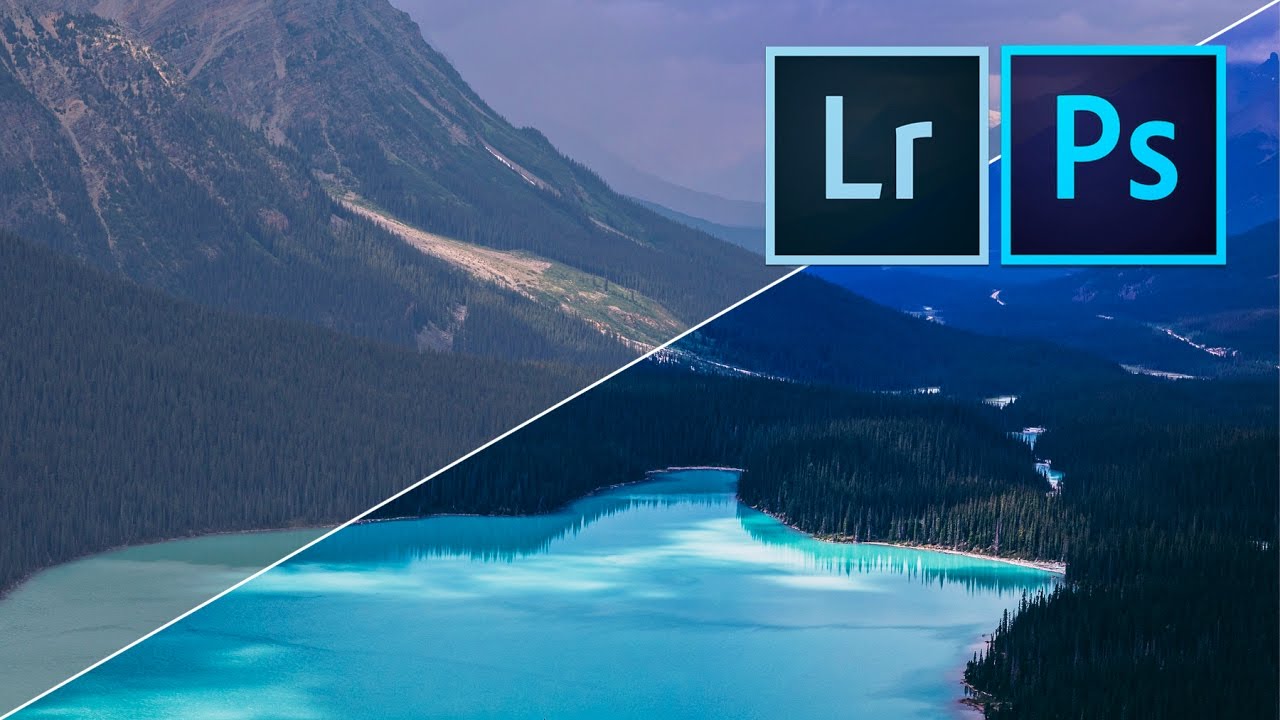
Stocare online:
După cum spuneam câteva rânduri mai sus, toate fișierele tale vor fi stocate online, astfel încât să poți avea acces la ele oriunde și oricând. Dacă știți că veți avea mereu acces la o conexiune excelentă la internet, atunci nu va fi nevoie să vă salvați fișierele pe hard disk-ul local. Puteți pur și simplu să le încărcați direct în Cloud!
Auto Backup:
Lightroom CC are avantajul suplimentar de a face o copie de rezervă automată a tuturor fișierelor dvs. în mod regulat, astfel încât nu va trebui să vă faceți griji cu privire la pierderea vreuneia dintre fotografiile dvs. prețioase.
Inteligent Keywords Tool:
O caracteristică grozavă care lipsește în Lightroom Classic este adăugarea automată de etichete și cuvinte cheie la fiecare fotografie. Acest instrument poate fi foarte util dacă nu aveți timp să adăugați manual toate cuvintele cheie pentru a vă organiza fotografiile!
 Cuvinte cheie, etichete și copii de siguranță sunt automatizate cu Lightroom CC. Fotografie realizată de: „Leonardo Papèra”.
Cuvinte cheie, etichete și copii de siguranță sunt automatizate cu Lightroom CC. Fotografie realizată de: „Leonardo Papèra”.
- Vedeți și: „Leonardo Papèra”: Înțelegerea panoului HSL în Lightroom
Cine ar trebui să utilizeze Lightroom CC?
Lightroom CC a fost conceput pentru persoanele care utilizează Lightroom ca instrument de editare preliminară înainte de a exporta fotografiile în Photoshop pentru ajustări mai complexe. Este, de asemenea, pentru persoanele care pot fi noi în Lightroom și au nevoie de o interfață simplificată pentru a învăța ușor și rapid.
Dacă vă regăsiți într-una din aceste două categorii, atunci Lightroom CC ar trebui să fie cu siguranță alegerea dumneavoastră!
- Vedeți și: Lightroom Lightroom: Ghidul suprem pentru fotografia de peisaj
Ce versiune de Lightroom este potrivită pentru dumneavoastră?
 Doar tu poți decide ce versiune de Lightroom este cea mai potrivită pentru tine. Fotografie realizată de: ‘Leonardo Papèra’.
Doar tu poți decide ce versiune de Lightroom este cea mai potrivită pentru tine. Fotografie realizată de: ‘Leonardo Papèra’.
Nu este nevoie să precizăm ceva evident: doar dumneavoastră sunteți singurul care va putea decide ce versiune de Lightroom se potrivește cel mai bine nevoilor dumneavoastră. Tot ce vă pot oferi sunt câteva sugestii simple:
-
Lightroom Classic este conceput pentru persoanele care vor folosi software-ul la potențialul său maxim, fără a exporta în Photoshop pentru lucrări mai complexe. Cu Lightroom Classic, veți avea acces la toate caracteristicile fantastice și familiare ale versiunilor mai vechi ale Lightroom. Este complet independent de Cloud, așa că, dacă lucrați mult în modul offline sau pur și simplu nu doriți să vă sincronizați toate datele online, atunci Lightroom Classic este cea mai bună alegere pentru dumneavoastră.
-
Lightroom CC este conceput pentru persoanele care au nevoie de acces ușor la biblioteca lor foto pe toate dispozitivele lor. Este pentru utilizatorii care nu sunt interesați să facă lucruri manual, cum ar fi realizarea de copii de rezervă și introducerea cuvintelor cheie ale etichetelor. Aceste funcții sunt automatizate cu Lightroom CC, ceea ce face ca experiența să fie mult mai ușor de utilizat. Este, de asemenea, o alegere excelentă dacă lucrați cât mai puțin în Lightroom, preferând în schimb să exportați fotografiile în Photoshop pentru o editare mai complicată și mai complexă.
 Lightroom CC este cea mai bună pentru cei care exportă imagini în Photoshop pentru editare ulterioară. Fotografie realizată de: ‘Leonardo Papèra’.
Lightroom CC este cea mai bună pentru cei care exportă imagini în Photoshop pentru editare ulterioară. Fotografie realizată de: ‘Leonardo Papèra’.
- Vedeți și: „Leonardo Papèra”: Cum să faceți o copie de rezervă a fotografiilor în timp ce călătoriți în Islanda
Cum să cumpărați Lightroom
Acesta nu ar trebui să fie o surpriză, dar ei bine… totul în această lume are un preț, iar Lightroom nu este diferit.
Există câteva planuri diferite din care puteți alege. Iată care sunt principalele diferențe:
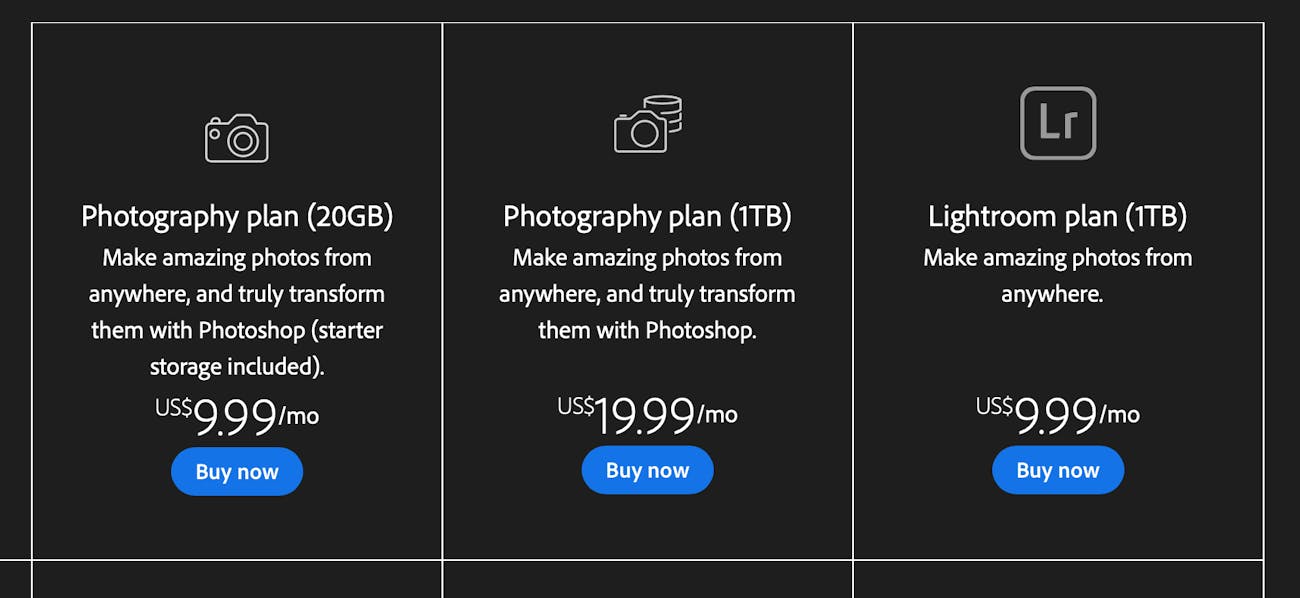
Planul Fotografie (20GB)
Limita de stocare de 20GB nu este foarte mare dacă intenționați să vă păstrați toate fotografiile online, așa că aceasta este opțiunea perfectă pentru utilizatorii care doresc să utilizeze Lightroom Classic. Ca un bonus, Lightroom CC și Photoshop sunt, de asemenea, incluse în plan!
Captura de ecran prezintă prețurile din SUA; în Europa, prețurile sunt puțin mai mari, începând de la 12,19€/lună.
Photography Plan (1TB)
Acest plan este similar cu cel de mai sus. Singura diferență este că vine cu mult mai mult spațiu de stocare: în loc de 20GB, veți primi 1TB cu această opțiune. În mod evident, este conceput pentru utilizatorii care plănuiesc să folosească tot acest spațiu de stocare.
Prețul în Europa (în general) este puțin mai mare decât în SUA, pornind de la aproximativ 24,39 €/lună.
Lightroom Plan (1TB)
Această opțiune este destinată persoanelor care caută în mod specific Lightroom CC și mult spațiu de stocare online. Pentru 9,99 #9,99/lună veți avea Lightroom CC și 1TB de spațiu de stocare pe serverele Adobe Cloud. Nici Lightroom Classic și nici Photoshop nu sunt incluse în acest plan.
Prețul în Europa este același cu cel al primului plan, în jur de 12,19€/lună.
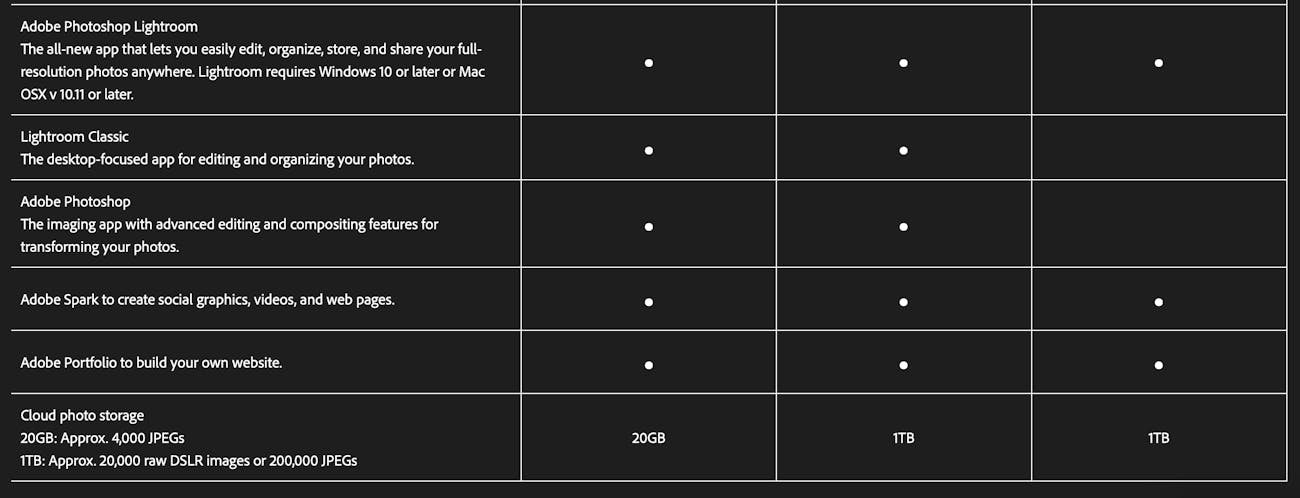
Mulți dintre voi s-ar putea gândi: „Hei, de ce ar trebui să plătesc lunar? Nu pot să cumpăr pur și simplu software-ul direct?”
Răspunsul este nu. Adobe nu mai permite oamenilor să cumpere versiunea standalone a Lightroom. Singura modalitate de a obține cea mai nouă versiune de Lightroom este de a avea un abonament Adobe.
- Vedeți, de asemenea,: Cele mai bune accesorii pentru drone pe care să le luați în Islanda
Cum să aflați ce versiune de Lightroom folosiți
 Nu este dificil să vă dați seama ce versiune de Lightroom folosiți în prezent. Fotografie realizată de: „Leonardo Papèra”.
Nu este dificil să vă dați seama ce versiune de Lightroom folosiți în prezent. Fotografie realizată de: „Leonardo Papèra”.
Pentru a afla ce versiune de Lightroom utilizați în prezent, trebuie doar să deschideți software-ul, apoi faceți clic pe „Lightroom” în bara de sus (lângă „File”) și selectați „Info on Adobe Photoshop Lightroom Classic CC”. Astfel, se va deschide o filă temporară în care puteți vedea ce versiune a software-ului aveți instalată în prezent.
 Lightroom este standardul industriei atunci când vine vorba de postprocesare. Fotografie realizată de: „Leonardo Papèra”.
Lightroom este standardul industriei atunci când vine vorba de postprocesare. Fotografie realizată de: „Leonardo Papèra”.
- Vedeți și: „Leonardo Papèra”: Sfaturi și trucuri pentru a fotografia peisaje mai bune cu un smartphone
Concluzie
În ciuda tuturor anilor în care Adobe Lightroom a fost disponibil pe piață, acesta este încă unul dintre standardele industriei atunci când vine vorba de editare foto – nu există niciun dubiu în această privință. Un lucru pe care nici măcar nu l-am menționat pe tot parcursul articolului este faptul că nu veți regreta cumpărarea acestui software.
Unui om normal i-ar putea lua o viață întreagă să învețe să folosească în mod corespunzător toate funcțiile acestui software incredibil, iar Adobe îl actualizează în permanență cu funcții noi pentru a face lucrurile mai ușor de folosit, astfel încât nu veți înceta niciodată să învățați.
Lightroom este cu adevărat un punct de referință în sectorul său și nu o să vă vină să credeți rezultatele pe care le puteți obține prin simpla utilizare a acestuia pentru a vă prelucra fotografiile. Acum depinde pur și simplu de dumneavoastră să vă alegeți versiunea preferată și să începeți să editați!
Despre autor: Leonardo Papèra este un fotograf de peisaje stabilit în Italia. Puteți găsi mai multe din lucrările sale pe site-ul său sau urmărindu-l pe Instagram.
Alăturați-vă unuia dintre tururile și atelierele noastre de fotografie din Islanda! Toți oaspeții noștri primesc gratuit o colecție de tutoriale video de post-procesare, în valoare de peste 1500 de dolari.
.